사용자 추가 관리
리눅스에서 사용자 관리에 사용되는 파일들
- /etc/passwd
사용자 정보가 저장되는 파일
user1:x:1000:1000:user1:/home/user1:/bin/bash
1번째 필드 : 계정명 필드("user1")
2번째 필드 : password필드. x표시는 여기에 기록되지 않을 것을 의미함.
3번째 필드 : UID필드(계정을 식별하는 ID값이 기록됨)
4번째 필드 : GID필드(그룹 계정을 식별하는 ID값이 기록됨)
5번째 필드 : Comment 필드로 별칭이나 설명등이 저장된 필드
6번째 필드 : 홈 디렉터리 필드(계정의 홈디렉터리 경로를 표기함)
7번째 필드 : Shell필드(사용자가 사용하는 shell을 표기함.)- /etc/group
그룹 정보를 담고 있는 파일
user1:x:1000:
1번째 필드 : 그룹명(user1 그룹명)
2번째 필드 : 그룹에 대한 패스워드, x는 다른 곳에 패스워드 저장함.
3번째 필드 : 그룹ID(GID)
4번째 필드 : 그룹의 구성원- /etc/shadow
사용자의 패스워드 및 계정 정책에 대한 내용이 존재한다
user1:$6$7xWQF1x0XqDBkfqi$jiMNTb...(생략)...ysH0::0:99999:7:::
1번째 필드 : 사용자 계정명(user1)
2번째 필드 : 패스워드 필드(sha512 해쉬함수를 사용한 결과값)
해쉬함수란? 단반향 함수로 특정 길이의 값으로 연산된 결과를 출력함.
해쉬함수 값의 특징은 해쉬값을 원래의 문자열로 되돌릴 수 없다.
해쉬값에 글자 하나라도 변경되면 값의 차이를 확실히 알 수 있음.
3번째 필드 : 패스워드 최초 생성일(단위-day, 기준시-1970년 1월 1일)
4번째 필드 : 패스워드 최소 사용기간
5번째 필드 : 패스워드 만료 기간
6번째 필드 : 패스워드 만료 경고 시점
7번째 필드 : 만료 시점 이후에 계정으로 접속할 수 있는 기간(INACTIVE값)
8번째 필드 : 사용자 계정 만료 시점 (계정을 더 이상 사용할 수 없는 시점)
9번째 필드 : 사용하지 않는 필드로 Flag필드-
/etc/shadow 파일을 열어보면 첫 줄에 root : LOCK 설정이 되어있는 것을 확인할 수
있는데 root 계정 자체로 작업을 하는 것이 아닌, sudo 명령어를 사용하여 권한을 넘겨 받아
작업을 하겠다는 것을 의미한다 -
계정에 !!(Factorial)이 있을 경우 비밀번호도 설정되어 있지 않고,
사용도 하지 않는다는 의미이다
- /etc/gshadow
그룹 패스워드와 그룹 관리자에 대한 정보를 저장한 파일
user1:!::
1번째 필드 : 그룹명
2번째 필드 : 패스워드(해쉬값)
3번째 필드 : 그룹의 관리자
4번째 필드 : 그룹의 구성원- /etc/default/useradd
사용자 생성 시 기본값을 정의한 파일(useradd 명령어의 기본 설정 정보)
# cat /etc/default/useradd
# useradd defaults file
GROUP=100 # 기본 그룹 ID
HOME=/home # 사용자 홈 디렉터리 경로 지정
INACTIVE=-1 # 사용자 패스워드 사용기간 만료 후에 계정 사용 불가능해지는 시점
# "0"이면 바로 사용 불가능, "-1"이면 이 기능 사용하지 않음.
EXPIRE= # 사용자 계정 만료일 지정(형식 : YYYY-MM-DD)
SHELL=/bin/bash # 사용자 로그인시 사용할 기본 쉘 설정
SKEL=/etc/skel # 사용자 계정 생성시 홈디렉터리에 생성되는 환경 파일을 지정
CREATE_MAIL_SPOOL=yes # 새로 생성되는 계정의 메일 저장 파일 생성여부 결정- /etc/login.defs
사용자 및 패스워드에 관한 설정 값에 대한 정의가 저장된 파일
- MAIL_DIR /var/spool/mail => 각 계정사용자들의 메일파일이 저장될 위치를 지정
- PASS_MAX_DAYS 99999 => 계정사용자들이 패스워드를 변경하지 않고 동일한 패스
워드를 지속적으 로 사용할 수 있는 최대일자
- PASS_MIN_DAYS 0 => 패스워드 변경없이 사용할 수 있는 최소일자(정해진 일 수만큼 반드시 사용해야함)
- PASS_MIN_LEN 5 => 각 계정사용자들이 패스워드문자로 지정할 수 있는 최소바이트수(영문자수)
- PASS_WARN_AGE 7 => 패스워드 종료일자가 다가오기 몇일 전 부터 패스워드 사용불가에 대한 안내메시지를 알려줄 것인가를 지정
- UID_MAX 60000 => 리눅스 서버에서 생성할 수 있는 UID의 최대값
- UID_MIN 1000 => 일반사용자의 UID번호를 할당할 때에 자동 할당할 최소 UID번호를 지정
- GID_MAX 60000 => 새로 생성되는 그룹에서 지정할 수 있는 최대 GID번호
- GID_MIN 1000 => 새로 생성되는 그룹의 GID 시작번호
- CREATE_HOME yes => 새로 생성되는 계정사용자의 홈디렉토리를 생성할 것인가를 결정
- UMASK 077 => 퍼미션이 설정되지 않은 경우 지정된 퍼미션으로 설정(기본 022 권한)
- USERGROUPS_ENAB yes => 사용자 대상 그룹을 활성화. 삭제 대상 사용자의 그룹이 존재하다면 그 그룹도 함께 삭제
- SHA512_CRYPT_ENAB yes => 비밀번호 암호화 방식을 활성화-
/var/spool/mail
사용자 mail함 파일이 생성되는 디렉터리
-
/etc/skel
사용자의 홈 디렉터리를 구성하는 환경 파일이 저장되는 디렉터리
-
/home/
사용자 생성 시 사용되는 기본 홈 디렉터리 생성 위치
사용자 추가 명령어(useradd) - 관리자 권한
- 형식
useradd [옵션] 계정명
2.옵션
-
-u UID, -g GID
UID, GID 값을 지정하여 계정 생성 시 사용하는 옵션 -
-c
Comment 지정하는 옵션 -
-d
홈 디렉터리 지정하여 생성하는 옵션 -
-s
사용자에게 부여할 shell 종류를 지정 (/etc/shells를 참고) -
-e
사용자 계정 만료 설정(YYYY-MM-DD 형식으로 지정함) -
-D
useradd 기본 설정 정보 확인 (/etc/default/useradd) -
-m -k
/etc/skel과 같은 스켈레톤 디렉터리를 지정할 수 있다스켈레톤 디렉터리란? 홈디렉터리 생성 시 사용할 정보를 가지고 있는 디렉터리를 의미한다.
사용자 정보 변경(usermod)
-
형식
usermod [옵션] 계정명
-
옵션
대부분 useradd 옵션과 동일하다
-l : 아이디[계정명]를 수정하는 옵션
예시) usermod -l testuser2000 testuser2 => testuser2->testuser2000사용자 정보 변경(userdel)
-
형식
userdel [옵션] 계정명
-
옵션
대부분 useradd 옵션과 동일
-r : 계정과 연관된 파일, 디렉터리를 동시에 삭제
사용자 패스워드 설정 관리(passwd)
-
형식
passwd [옵션][사용자 계정]
-
옵션
-
-S
계정의 패스워드 상태를 출력 (/etc/shadow에 포함된 내용을 출력) -
-l
계정의 패스워드 Lock 설정(잠금)
아이디, 패스워드로 계정 접근 불가 (root는 권한 설정 후 접근 가능) -
-u
계정의 패스워드 UnLock 설정 (잠금 해제) -
-d
계정의 패스워드 삭제
-
옵션이 없는 경우, 사용자 패스워드 설정 또는 변경
-
사용자 계정을 사용하지 않는 현재 작업 중인 사용자가 대상
-
passwd를 사용하지 않고도 vim 편집기로 수정할 수 있다
허가권(Permission)
허가권의 종류
- 일반 허가권
-
r(read) : 읽기
-
w(write) : 쓰기(수정)
-
x(eXecute) : 실행
- 특수 허가권
-
s
setUID, setGID 권한
setUID는 파일의 실행을 UID(소유자)의 권한으로 실행
setGID는 파일의 실행을 GID(그룹)의 권한으로 실행
-
t
sticky bit 권한
공유 디렉터리에 대한 설정 권한. 파일의 삭제 권한을 소유자와 root에만 부여 !!
허가권 적용
파일/디렉터리에 따라서 적용 결과가 달라질 수 있다
- 파일(File)인 경우
-
r : 파일에 대한 내용 읽기 권한(파일 내에 있는 내용을 읽을 수 있는 권한)
-
w : 파일에 대한 내용 쓰기 및 수정 권한
-
x : 파일에 대한 실행 권한
- 디렉터리(Directory)인 경우
-
r : ls 명령어 실행에 대한 권한. 디렉터리 목록 읽기
-
w : 디렉터리 내에 있는 파일이나 디렉터리에 대한 추가, 삭제, 변경 권한
-
x : cd 명령어에 대한 권한(디렉터리 내에 있는 파일/디렉터리에 대한 접근 권한)
-rw-r--r--. 1 root root 11 Jul 23 10:18 test3
drwxr-xr-x. 2 root root 6 Jul 23 11:54 testDir
10개 자리중 첫번째 타입 : -, d, l, c, b ...
나머지 9자리는 권한으로 설정. 3자리씩 묶어서 표현
- 첫번째 3자리 : 사용자(소유자)
- 두번째 3자리 : 그룹
- 세번째 3자리 : other(이외-사용자와 그룹 이외)
8진수란? 한자리의 숫자가 0 ~ 7사이의 값으로 이뤄진 방식을 의미함.
2진수 퍼미션
======================
0 : 000 ---
1 : 001 --x
2 : 010 -w-
3 : 011 -wx
4 : 100 r--
5 : 101 r-x
6 : 110 rw-
7 : 111 rwx
** UMASK : 허가권에 대한 기본값을 설정하는 것이 UMASK값이다.
파일 생성시 권한 666을 부여
디렉터리 생성시 권한 777을 부여
하는 경우에 UMASK값을 통해서 부여되는 권한에 대해서 설정 적용.
UMASK : 022
- 파일 생성 권한 부여 : 666
110 110 110
umask 000 010 010
-----------------
110 100 100 => 644
- 디렉터리 생성 권한 부여 : 777
111 111 111
umask 000 010 010
-----------------
111 101 101 => 755 특수 권한 설정
- setUID, setGID의 권한 설정
-
문자를 이용하는 경우
u, g에 +s권한을 부여하면 된다
ex) chmod u+s 대상파일/디렉터리
-
숫자를 이용하는 경우
setUID 설정 권한에 +4000
ex) 755 권한 대상에 setUID 설정 시 권한값은 "4755"
setGID 설정 권한에 +2000
ex) 755 권한 대상에 setGID 설정 시 권한값은 "2755"
- sticky bit 설정
-
문자를 이용하는 경우
o(other)+t 권한을 부여하면 된다
ex) chmod o+t 대상파일/디렉터리
-
숫자를 이용하는 경우
sticky bit 설정은 권한에 +1000
ex) 755 권한 대상에 sticky bit 설정 값은 "1755"
특수 권한 설정 중에 'x' 권한이 없는 경우 특수 권한 표시는 대문자로 표기된다. => 특수 권한을 받아도 해당 일반 권한 r, w, x가 없다면 대문자로 표기된다.
소유권(chown)
파일이나 디렉터리에 대한 소유권 설정(유저와 그룹을 변경할 수 있음)
UID, GID 변경
- 형식
chown [소유자]:[소유그룹][대상 파일 / 디렉터리]
해당 파일이나 디렉터리의 소유자 또는 그룹을 지정하여 변경하겠다는 의미
ex) chown testuser1:root /Per_DIR
명령어 형식에서 콜론(:) 대신 '.'을 사용하여 변경도 가능하다.
소유권에 대한 정보가 변경될 경우 Permission(허가권)에 대한 내용도 변경된다.- net-tools 패키지에 설치되는 명령어
ipconfig, netstat : ip 주소를 불러올 수 있는 명령어
네트워크 주소 검색 명령
-
ipconfig
네트워크 정보(NIC)를 출력
-
ip addr
서버의 IP 주소 정보를 출력
nX0: flags=4163<UP,BROADCAST,RUNNING,MULTICAST> mtu 9001
inet 172.31.14.223 netmask 255.255.240.0 broadcast 172.31.15.255
inet6 fe80::94:77ff:fe73:6371 prefixlen 64 scopeid 0x20<link>
ether 02:94:77:73:63:71 txqueuelen 1000 (Ethernet)
RX packets 225942 bytes 56264468 (53.6 MiB)
RX errors 0 dropped 0 overruns 0 frame 0
TX packets 213917 bytes 30128035 (28.7 MiB)
TX errors 0 dropped 0 overruns 0 carrier 0 collisions 0
<UP,BROADCAST,RUNNING,MULTICAST> : NIC 상태 정보 출력-
inet : IPv4 주소
-
netmask : SubNetMask(서브넷 마스크)로 네트워크 주소 영역을 표시한다
-
broadcase : 네트워크 내에 전체 통신을 위한 주소
-
inet6 : IPv6 주소
-
prefixlen : 네트워크 영역 비트를 표기하는 값
-
ether : MAC 주소
서비스 확인하는 명령어
-
netstat
네트워크 통신 정보 확인 (Connection, Port, Protocol, IP address)
-
Local Address : 서버로서 연결하는 IP 주소
-
Foregin Address : 접근 주소 (공인IP)
-
ss
네트워크 상태를 확인하는데 사용
원래는 netstat를 사용했는데, 최근에는 ss를 주로 사용하는 추세이다.
ss 옵션들
ss -a : 모든 포트 확인
ss -t : TCP 포트 확인
ss -u : UDP 포트 확인
ss -l : LISTEN 상태 포트 확인
ss -p : 프로세스 표시
ss -n : 호스트, 포트, 사용자명을 숫자로 표시
위 옵션들을 병합하여 사용하는 것도 가능하다.
ex) ss -tln프로세스 관리
프로세스는 컴퓨터에서 연속적으로 실행되고 있는 컴퓨터 프로그램을 말한다.
즉, 컴퓨터에서 현재 실행되고 있는 프로그램들의 목록을 의미함
프로세스 관리란?
현재 실행되고 있는 프로세스 목록을 보고, 프로세스를 제거하는 것을 의미한다- 실행 중인 프로세스 확인 (ps -[process status])
프로세스 목록 보기
ps [옵션]
1-1. 옵션
-
-e
모든 프로세스 보기 -
-f
Full-Format으로 출력하기 -
-l
Long-Format으로 출력하기 -
-u
사용자 이름과 시작 시간 출력하기 -
-x
로그인된 사용자 및 시스템 프로세스 출력하기 -
-a
다른 사용자 프로세스 출력하기
1. ps -ef (ps -aux)
제일 많이 사용하는 명령어 방식 (ps -e보다 더 상세한 정보를 출력해준다)
2. ps -aux
가상 메모리 + RSS까지 출력
3. ps -el
모든 프로세스와 long-format을 함께 출력출력 항목들
-
PID
Process ID를 의미한다 -
PPID
실행시킨 Parent ID를 의미한다
1번 : System에서 동작하는 것들
2번 : Thread에서 동작하는 것들
pst : 원격 연결
kill PID : 비정상적인 프로세스들을 종료시킴 => Terminate- 프로세스 목록을 보여주는 명령어
- pstree
프로세스간의 관계를 트리 구조로 표현하여 보여준다.(부모-자식관계 출력)
- 실행중인 프로세스 확인
-
top (프로세스 모니터링 프로그램)
-
유닉스 계열 시스템에서 프로세스 목록을 CPU 사용률이 높은 것부터 보여주는 소프트웨어
출력 내용
1행 : 시스템의 가동시간과 평균 부하의 숫자를 출력
2행 : 현재 실행중인 프로세스들의 상황
3행 : CPU의 사용에 대한 상황
4행 : 메모리의 사용에 대한 상황
5행 : Swap Memory의 사용에 대한 상황- 프로세스 종료
-
kill 명령어
특정 프로세스에 특정 시그널을 보낸다.
-
시그널 리스트 보기
kill -l(소문자 L)
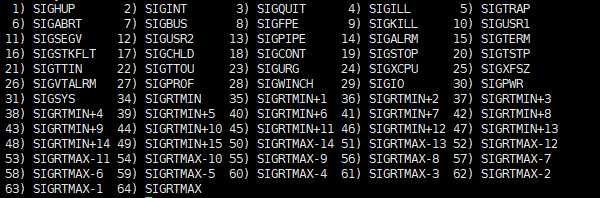
- 가장 많이 사용하는 명령어 2가지
9) SIGKILL
정상 종료로 중지가 불가능한 경우에 강제 종료.
(remote에서는 killed가 출력된다)
15) SIGTERM
정상 종료(기본값) - Terminated 출력됨
그 밖에
19) SIGSTOP
일시 정지
-bg (background)
-fg (forground)lsof 명령어
list open file 명령어로 프로세스에서 알려진 파일들을 보는 명령어이다
-
사용법
lsof [옵션][파일/디렉터리]
-
옵션
-
-c
특정한 명령어나 프로그램이 참조하고 있는 파일들의 목록을 출력 -
+d
지정한 디렉터리 또는 디렉터리 내에서 사용되고 있는 파일들에 대한 정보를 출력
허가되지 않은 디렉터리 내에서 작업하는 프로세스나 사용자 및 명령어를 검색하고자
할 때 유용하다 -
-F
출력될 결과에서 특정한 필드를 출력할 수 있는 옵션으로 많은 정보들 중에 원하는 필드만
출력하여 빠른 정보를 출력할 수 있다
기본값 -Fp 설정이 되어있기 때문에 별도의 키를 사용하지 않는다면 PID 정보만 출력한다 -
-g
GPID(Group PID)를 가진 프로세스를 출력한다 -
-i
설정한 네트워크(Internet) 소켓에 대한 정보를 출력하여 프로토콜, 서비스, 호스트 및
IP에 대한 정보를 출력한다 -
-N
NFS 서버가 구축된 환경에서 NFS로 연결되어 있는 파일들에 대한 정보를 출력한다 -
-G
GPID에 해당되는 정보를 출력하며 여러 개를 출력할 경우 "."으로 구분할 수 있다 -
-l
로그인 사용자 이름 대신 UID로 출력한다 -
-n
호스트 이름 대신에 IP address를 출력한다 -
-P
/et/services에 등록되어 있는 이름 대신에 포트 번호를 출력한다 -
-u
사용자 ID 및 UID 값으로 지정할 수 있으며, 다수의 사용자를 지정하기 위해서 콤마(,)를
사용할 수 있고 특정한 사용자를 제외한 정보를 출력하기 위해서는 "^(Caret)사용자"로
설정하여 제외시킬 수 있다

